Що таке панель агенції
Панель агентства надає можливість спільного доступу до інших облікових записів SendPulse. Вона відкривається в обліковому записі на запит користувача й показується в бічному меню.
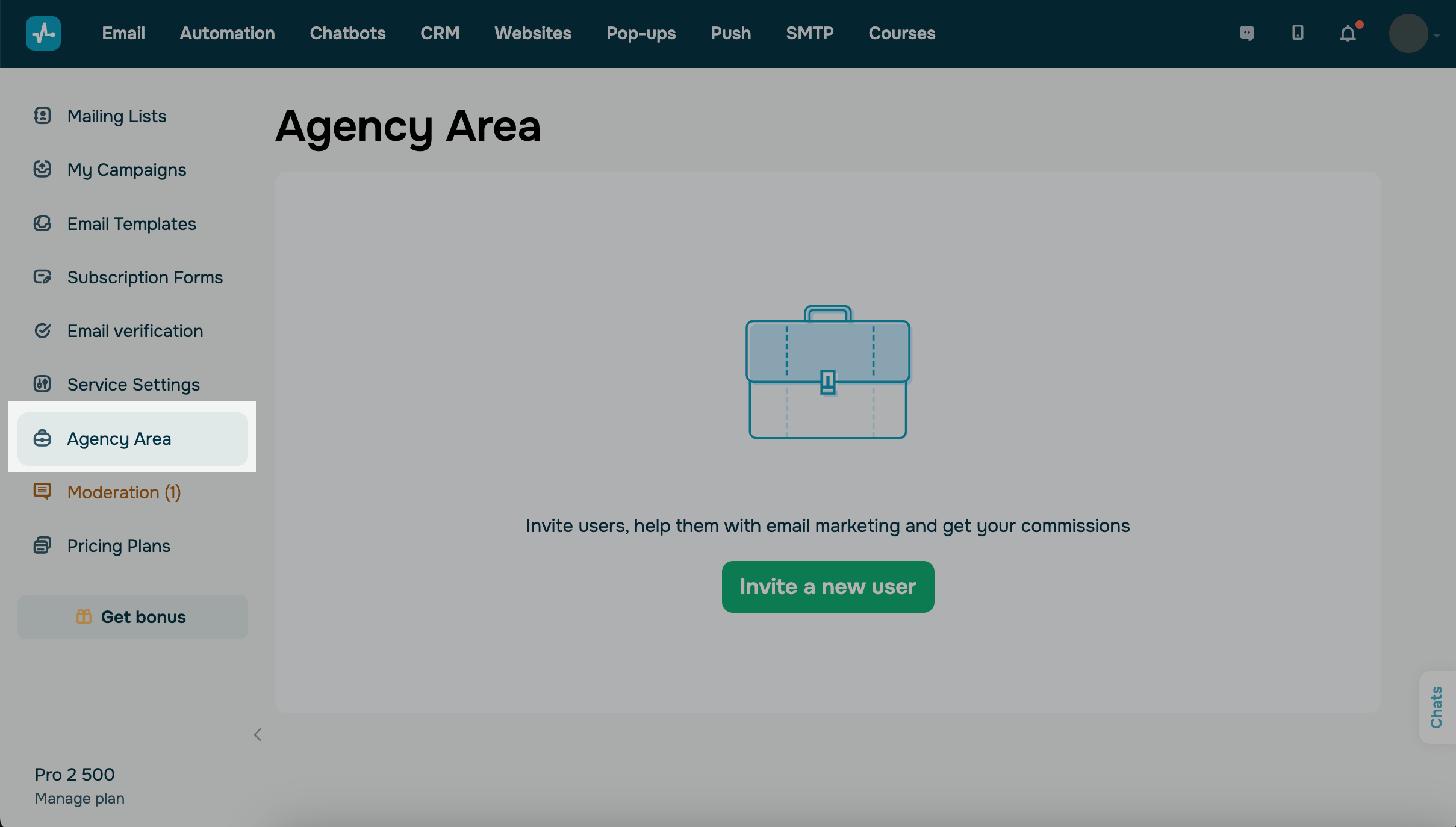
Як це працює
Ви надсилаєте запит на доступ до облікового запису іншого користувача SendPulse -> користувач надає вам доступ -> ви можете увійти в цей обліковий запис і здійснювати ті ж дії, що і його власник. Водночас ви входите в обліковий запис іншого користувача прямо з панелі агентства у вашому обліковому записі — вам не потрібно знати логін і пароль від іншого облікового запису.
Як дістати доступ до панелі агентства
Можливості панелі агентства актуальні для:
- маркетингових агентств, які надсилають розсилки з облікових записів своїх клієнтів;
- шкіл маркетингу для спільного доступу до облікових записів їхніх учнів.
Щоб дістати доступ до панелі агентства, подайте заявку, чекайте і зв’яжеться з вами представник SendPulse.
Для входу в облікові записи клієнтів вам також потрібно буде активувати двофакторну автентифікацію.

Після натискання на кнопку Підключити (Enable 2FA) ви будете перенаправлені до Налаштувань облікового запису (Account Settings) у вкладку Безпека (Security). Переведіть тумблер у положення Увімкнути (ON). Виберіть, як бажаєте отримувати код для кожного входу до облікового запису: через SMS або Google Authenticator.

Як надіслати запит на доступ до облікового запису з панелі агентства
Розгорніть панель агентства та натисніть кнопку Запросити користувача (Invite a new user).
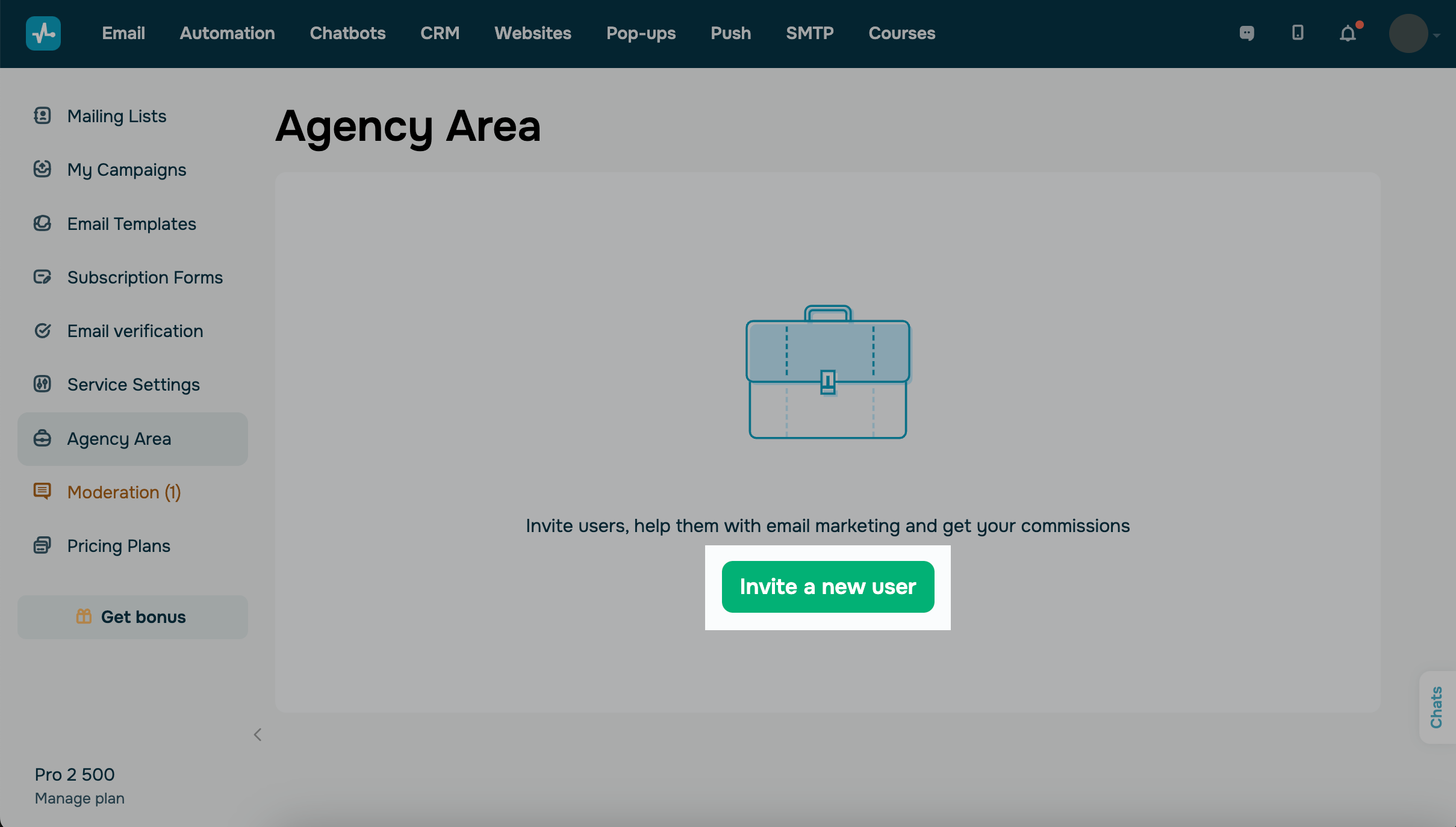
Ви можете запросити як зареєстрованого користувача SendPulse, так і нового користувача.
Запрошення користувача, зареєстрованого в сервісі SendPulse
Введіть email адресу користувача, якого хочете запросити, та натисніть Надіслати запрошення (Send an invitation).
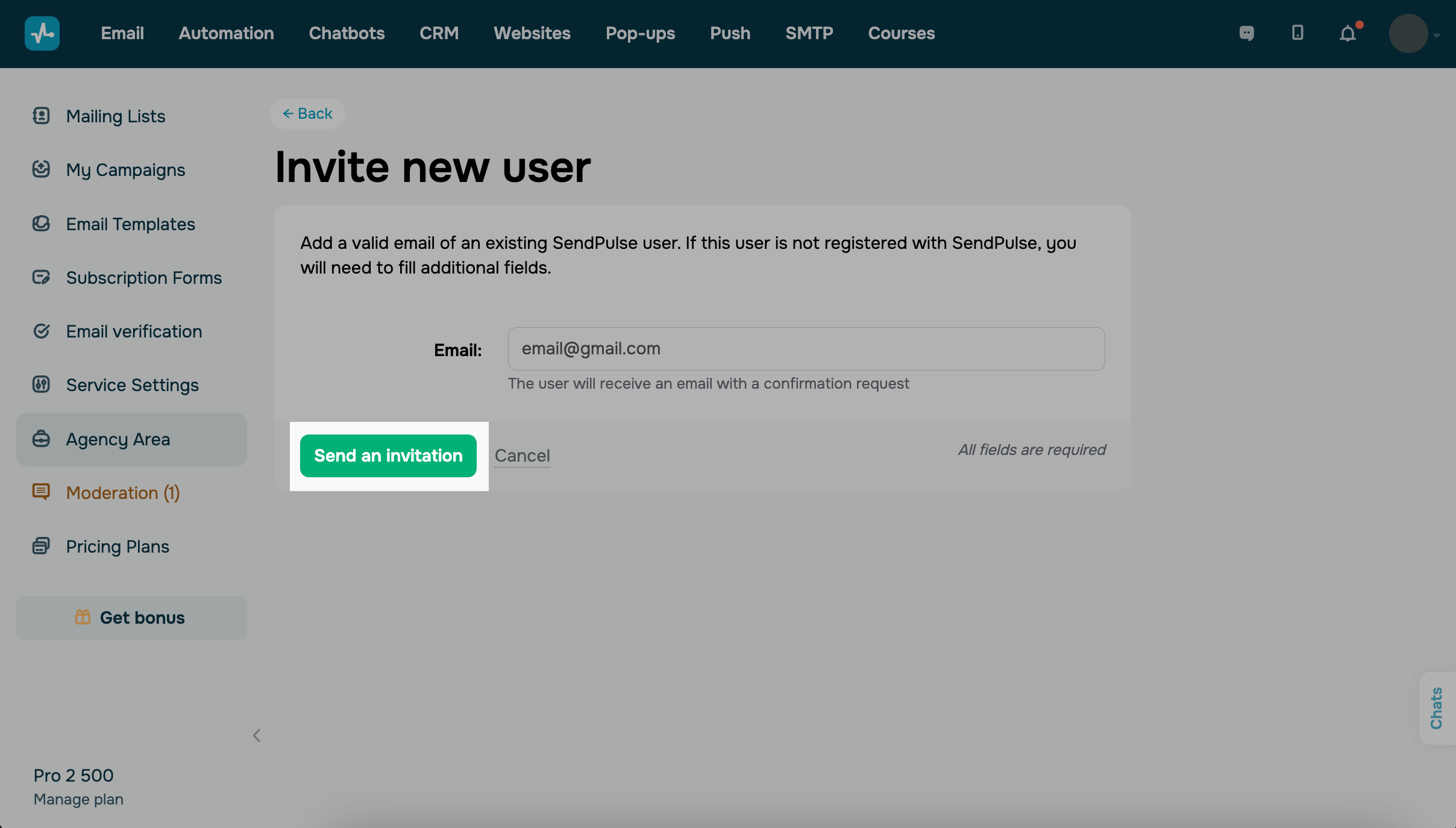
На email адресу користувача надійде лист із запитом на доступ до його облікового запису SendPulse.
Запрошення користувача, не зареєстрованого в сервісі SendPulse
Введіть email адресу користувача, якого хочете запросити, та натисніть Надіслати запрошення (Send an invitation).
Заповніть додаткові поля та натисніть Надіслати запрошення (Send an invitation) ще раз.
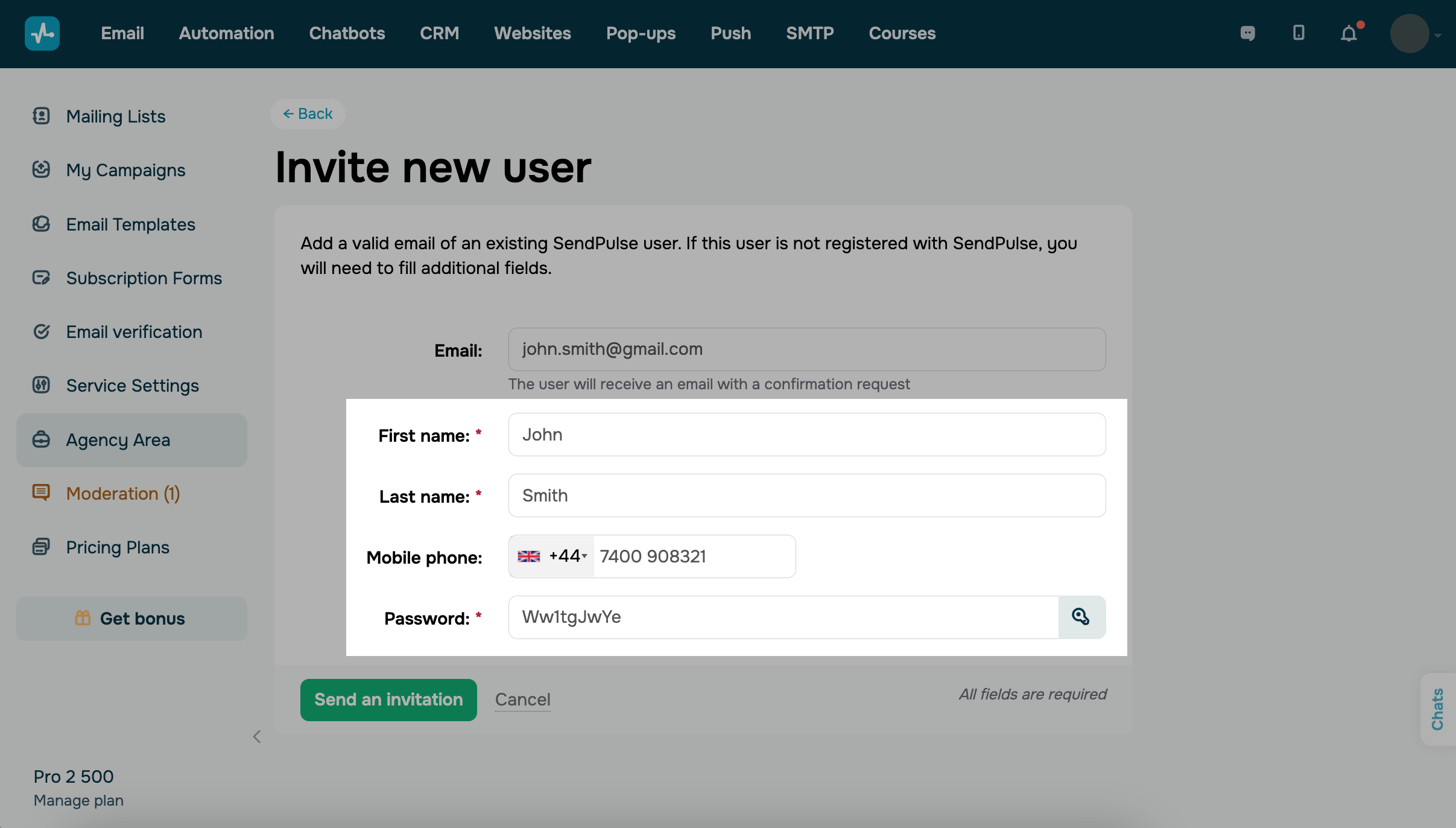
Передайте значення поля Пароль (Password) користувачеві, якому надсилаєте запрошення, — це пароль від облікового запису SendPulse.
На email адресу користувача надійде лист із запитом підтвердити реєстрацію в SendPulse та надати доступ до облікового запису.
На панелі агентства ви можете бачити список запрошених користувачів. Також є фільтр для пошуку облікового запису за email адресою.
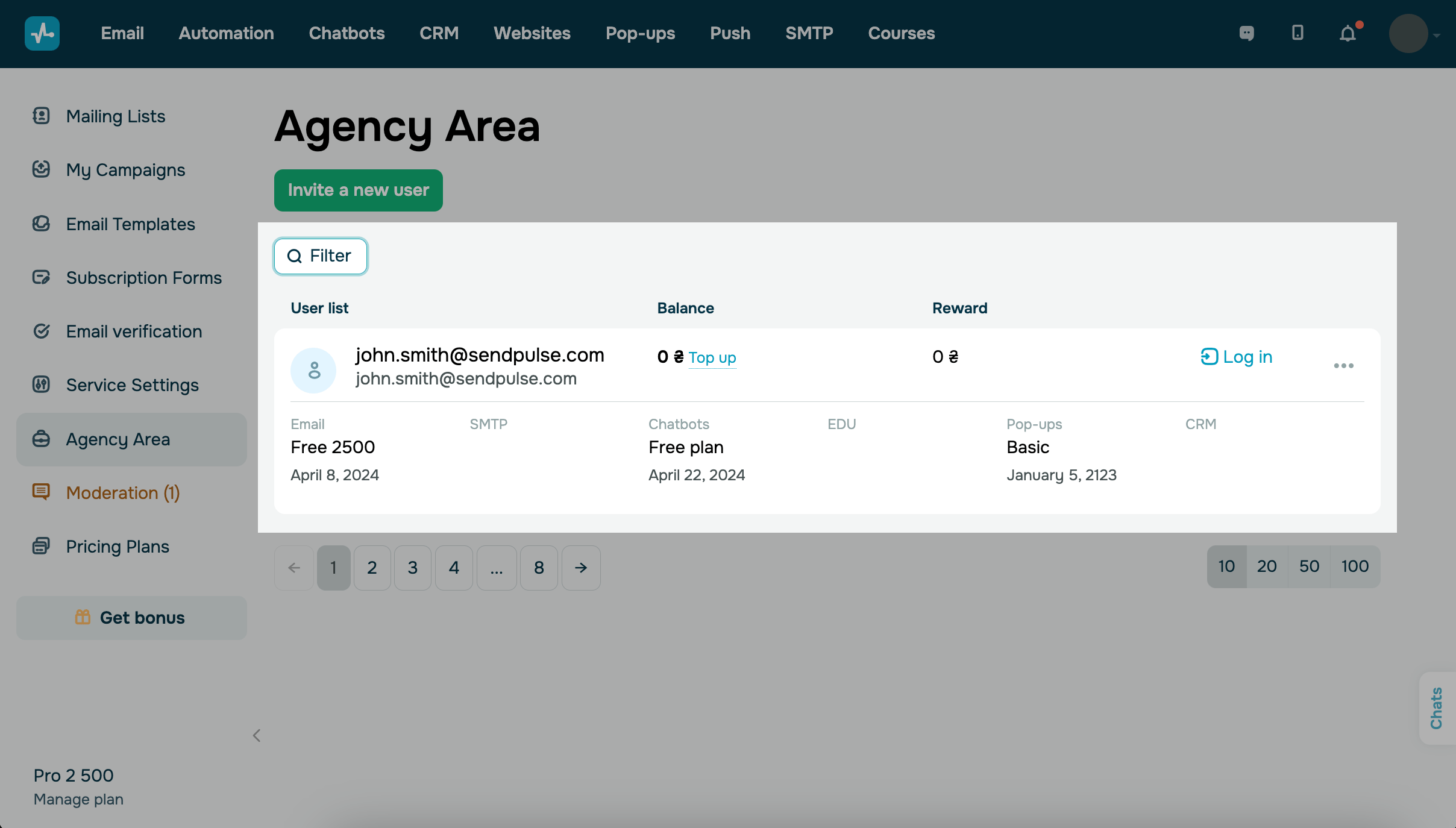
Якщо користувач підтвердив доступ до облікового запису, вам буде показано баланс та тарифний план цього облікового запису.
Щоб увійти до облікового запису користувача зі списку, натисніть Увійти (Login).
Щоб переказати гроші зі свого балансу на баланс іншого облікового запису, натисніть Поповнити (Top up), вкажіть суму та натисніть Поповнити баланс (Add funds).
Користувачі, які не підтвердили або закрили доступ до облікового запису, показуються зі статусом Очікує на підтвердження (Request again).
Щоб повторно надіслати запит на доступ до облікового запису, натисніть Повторити запит (Repeat request). Щоб скасувати запит на доступ до облікового запису, натисніть Скасувати (Cancel). У такому разі користувач видаляється зі списку.
Як перемикатися між обліковими записами
Якщо ви зайшли в обліковий запис клієнта через обліковий запис агентства, натисніть праворуч у верхньому кутку на іконку облікового запису та виберіть Повернутися в агентство (Return to agency account).
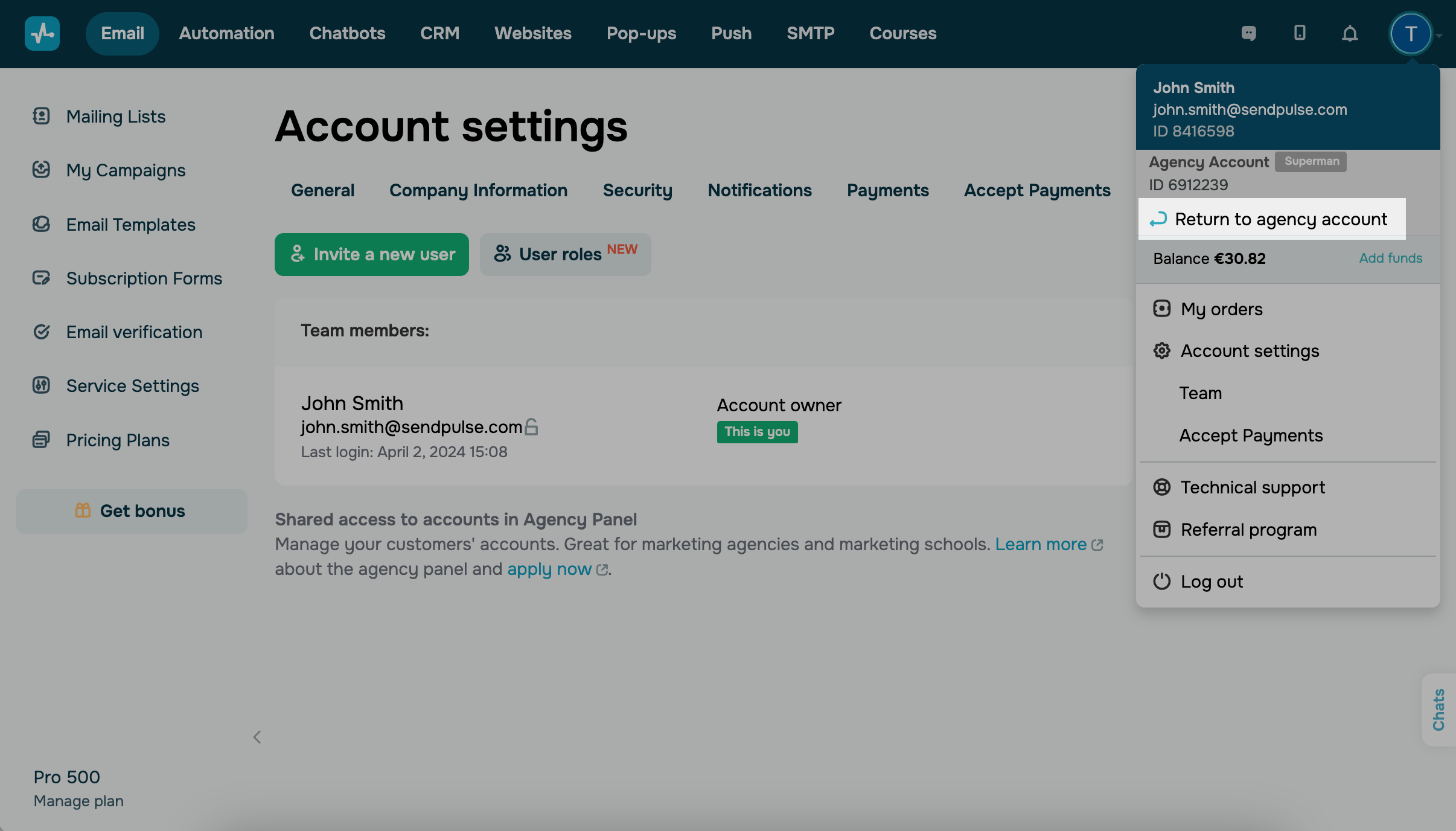
Як відредагувати дані клієнта
Ви можете додати персоналізований опис для клієнта. Для цього у Панелі агенції (Agency area) виберіть клієнта та натисніть Редагувати опис (Edit this description) у розкривному меню. Введіть опис та натисніть Зберегти (Save). Опис буде показуватися під електронною адресою та ім'ям клієнта. Опис можна редагувати, видаляти, а також фільтрувати за ним.
Також ви можете позначити зірочкою вибраних клієнтів. Вони будуть закріплені у верхній частині списку. Ця можливість особливо корисна для агенцій з великою кількістю клієнтів.
Наведіть курсор на аватар клієнта та виберіть зірочку або розгорніть розкривне меню та виберіть Додати до обраного (Add to favorites). Щоб видалити клієнта з вибраних, зніміть позначку зірочки на його аватарі або виберіть Видалити із обраного (Remove from favourites) з розкривного меню.
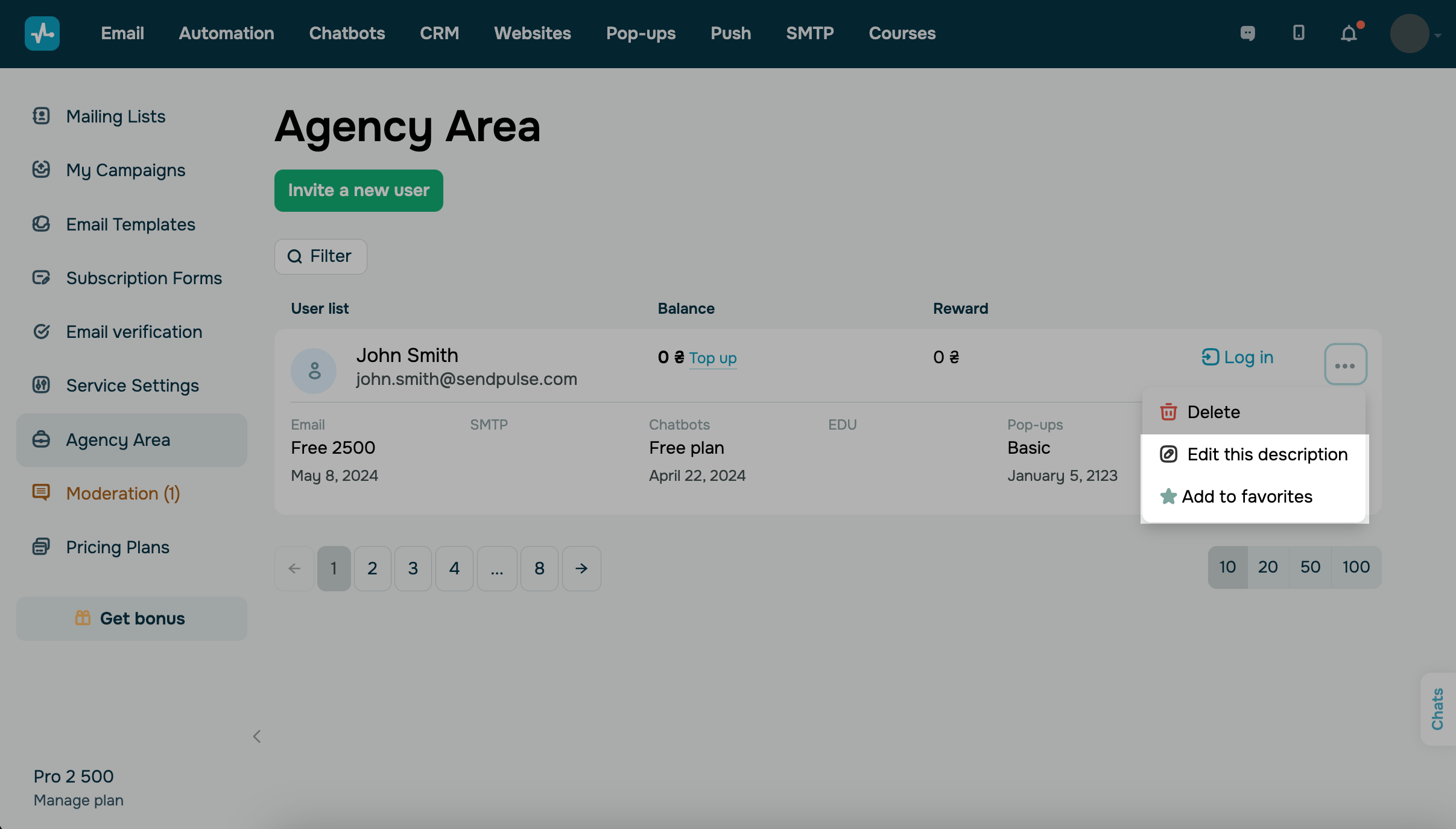
Як видалити клієнта з агентства
Перейдіть у Панель агентства (Agency area), виберіть клієнта, і виберіть із меню Видалити (Delete).
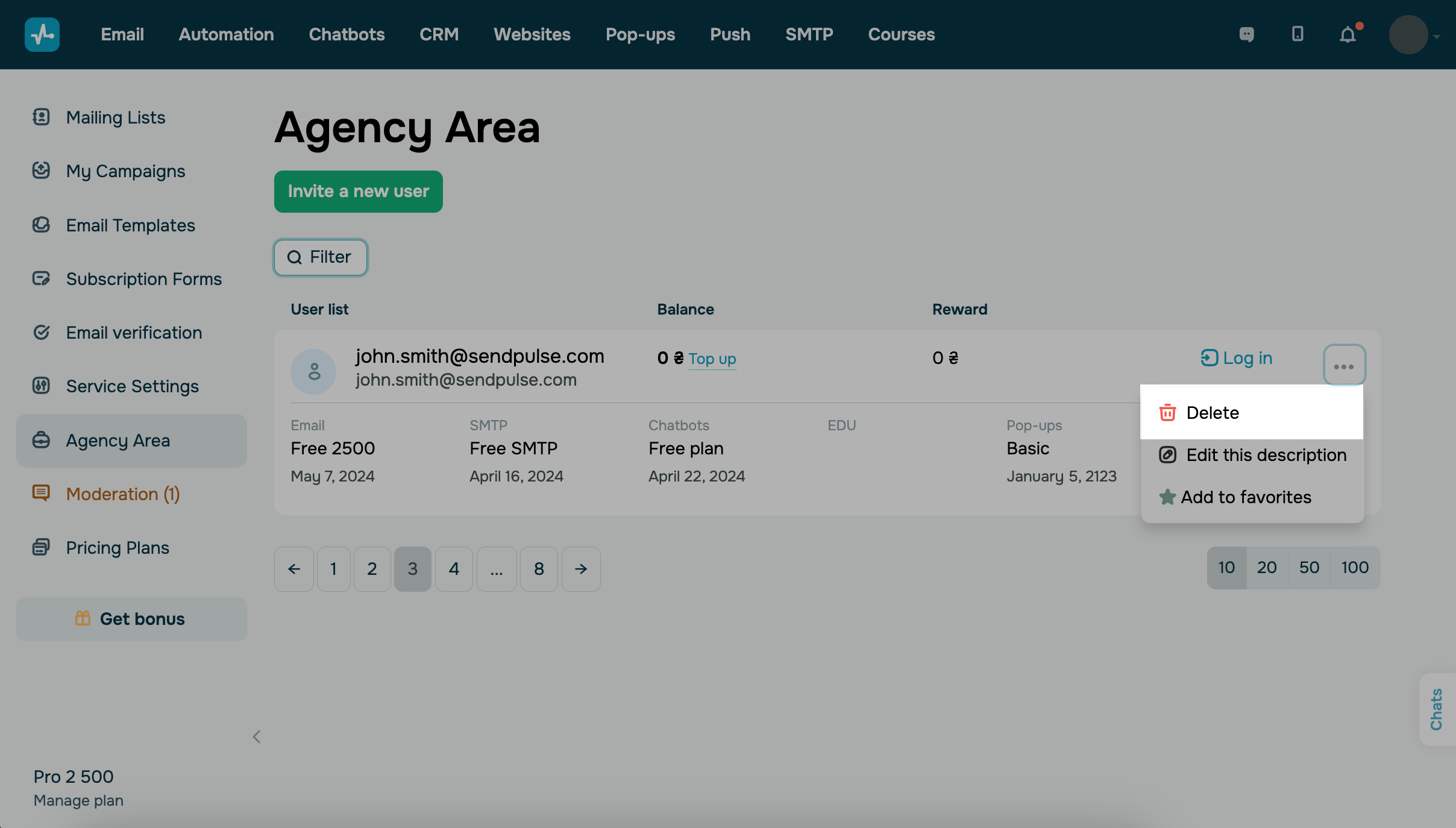
Як налаштувати рівень доступу агентства в клієнтському обліковому записі
Користувачі, які надали доступ до свого облікового запису через панель агентства, можуть також закрити або обмежити його.
Опція доступна лише якщо увійшли за допомогою логіну та пароля в обліковий запис клієнта.
Перейдіть у Параметри облікового запису (Account Settings) -> вкладка Користувачі (Users). У меню, що випадає, виберіть Закрити доступ (Revoke access) або Редагувати роль (Edit role).
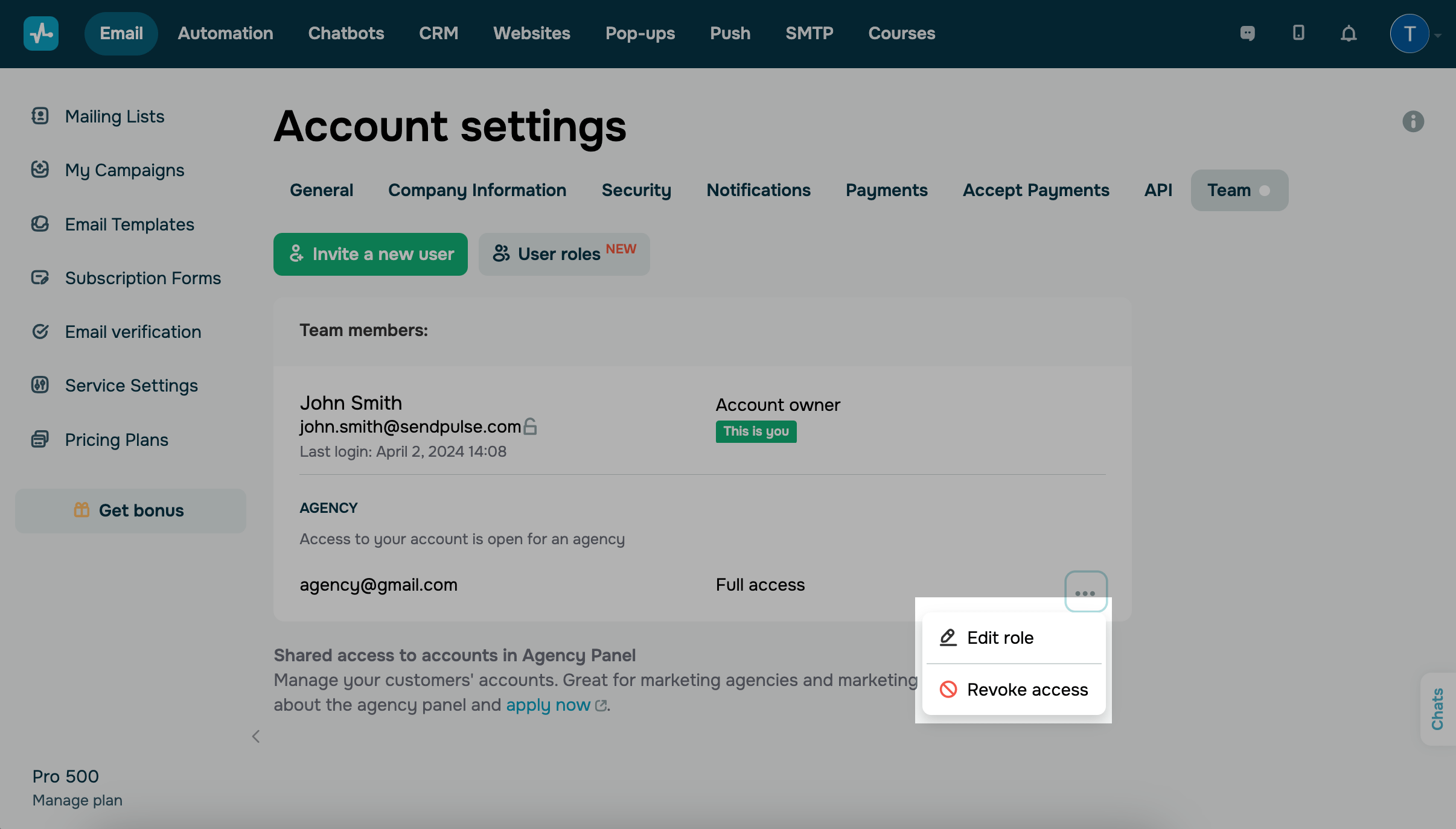
Під час редагування доступу ви можете вибрати роль, адресні книги та рівень доступу до них. Натисніть Зберегти (Save).
Оновлено: 16.04.2024
або